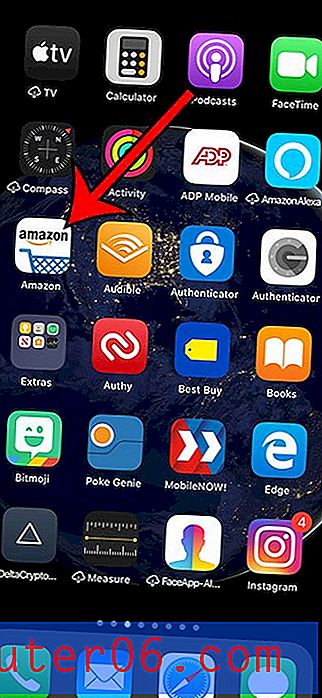Kā minimizēt Spotify paplātē, nevis to aizvērt
Jūsu datora lietotne Spotify nodrošina ērtu piekļuvi straumēšanas pakalpojumam Spotify, kā arī visiem atskaņošanas sarakstiem vai citiem objektiem, kurus, iespējams, esat saglabājis. Kad jūsu datorā ir atvērts Spotify, tas ir redzams uzdevumjoslā ekrāna apakšā. Tomēr jūs varētu secināt, ka pēc Spotify palaišanas un atskaņošanas saraksta vai stacijas izvēles jūs reti mijiedarbojaties ar programmu. Tāpēc, iespējams, meklējat veidu, kā to noņemt no uzdevumjoslas, taču turiet to atvērtu.
Par laimi tas ir iespējams, pielāgojot iestatījumu izvēlnē Spotify Preferences. Mūsu apmācība zemāk palīdzēs jums atrast šo iestatījumu, lai jūs varētu samazināt Spotify līdz teknei, nevis aizvērt to, kad noklikšķiniet uz sarkanā X Spotify loga augšējā labajā stūrī.
Kā saglabāt Spotify atvērtu, kad noklikšķināt uz sarkanā X
Šajā rakstā norādītās darbības tika veiktas Spotify lietotnē datorā, kurā tiek izmantota operētājsistēma Windows 7. Šīs darbības mainīs Spotify izturēšanos tā, ka, noklikšķinot uz sarkanā “X” loga augšējā labajā stūrī, lietotne samaziniet līdz paplātei (un turpiniet spēlēt), nevis aizveriet.
1. solis: atveriet Spotify.
2. darbība: loga augšējā kreisajā stūrī noklikšķiniet uz saites Rediģēt, pēc tam noklikšķiniet uz opcijas Preferences .

3. solis: ritiniet līdz šīs izvēlnes apakšdaļai, pēc tam noklikšķiniet uz pogas Rādīt papildu iestatījumus .
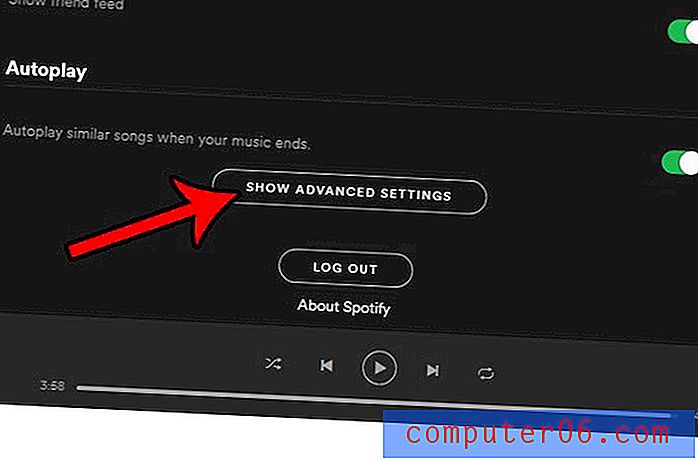
4. solis: ritiniet uz leju un noklikšķiniet uz pogas, kas atrodas pa labi no pogas Aizvērt, lai Spotify logs būtu līdz minimumam samazināts līdz teknei . Kad esat aktivizējis iestatījumu, ap pogu jāatrodas zaļā krāsā. Tas ir aktivizēts zemāk redzamajā attēlā.
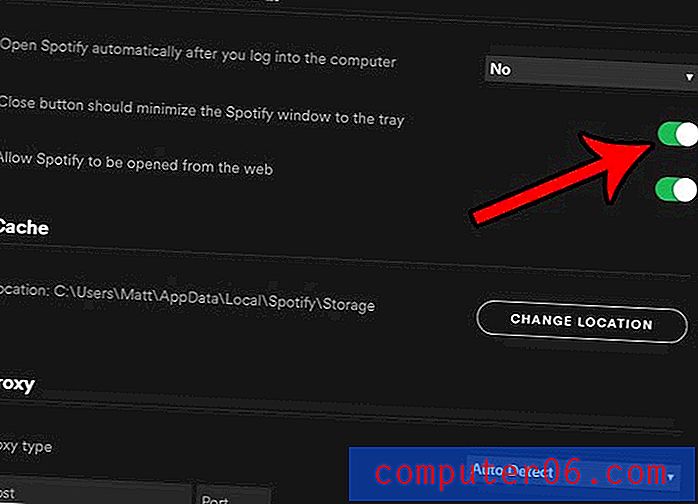
Ja vēlaties atkārtoti atvērt Spotify pēc tam, kad esat to minimizējis teknē, varat divreiz noklikšķināt uz Spotify ikonas tur. Ņemiet vērā, ka jums, iespējams, būs jānoklikšķina uz mazās bultiņas teknē, lai izvērstu visas papildu ikonas, kuras sākotnēji varētu netikt parādītas.
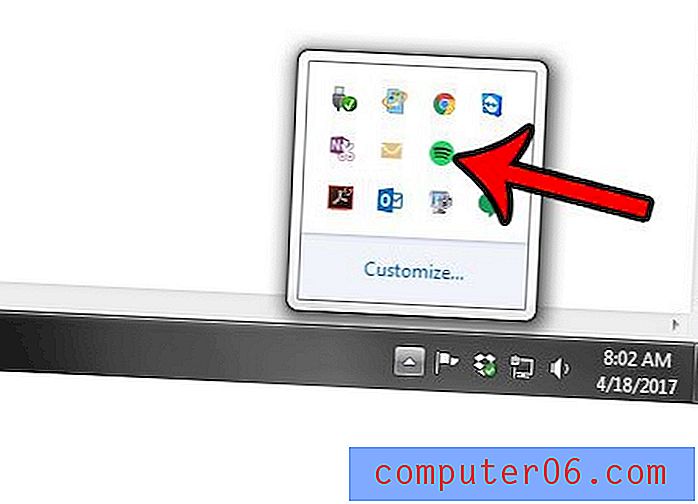
Vai Spotify automātiski tiek atvērts ikreiz, kad startējat datoru? Uzziniet, kā apturēt Spotify automātisku palaišanu operētājsistēmā Windows 7, lai tā startētu tikai tad, kad vēlaties.